Adobe Acrobat:n Portfolio-toiminto tarjoaa erinomaisen tavan esittää useita asiakirjoja selkeällä ja houkuttelevalla tavalla. Olipa kyse työpaikkahakemuksista, esityksistä tai asiakirjojesi hallinnasta - hyvin rakennettu portfolio voi tehdä ratkaisevan eron. Tässä oppaassa opit, miten voit käyttää Portfolio-toimintoa tehokkaasti tiedostojesi järjestämiseen ja katsojille houkuttelevaksi tekemiseen.
Tärkeimmät havainnot
- Portfolio-toiminto mahdollistaa useiden tiedostotyyppien lisäämisen PDF-tiedostoon.
- Tiedostoja voidaan lisätä vetämällä & pudottamalla.
- Tiedostojen lajittelu ja organisointi tapahtuu kansioissa, joita voidaan luoda.
- Portfolio voidaan suojata salasanalla turvallisuuden takaamiseksi.
Vaiheittainen ohje
Etsi ja aktivoi Portfolio-toiminto
Aloita etsimällä Portfolio-toiminto. Se on joskus hieman piilossa Adobe Acrobat -ohjelmassa. Siirry valikkokohtaan "Tiedosto". Sieltä löydät vaihtoehdot "Luo" ja "PDF Portfolio". Valitse nämä aloittaaksesi uuden portfolion.
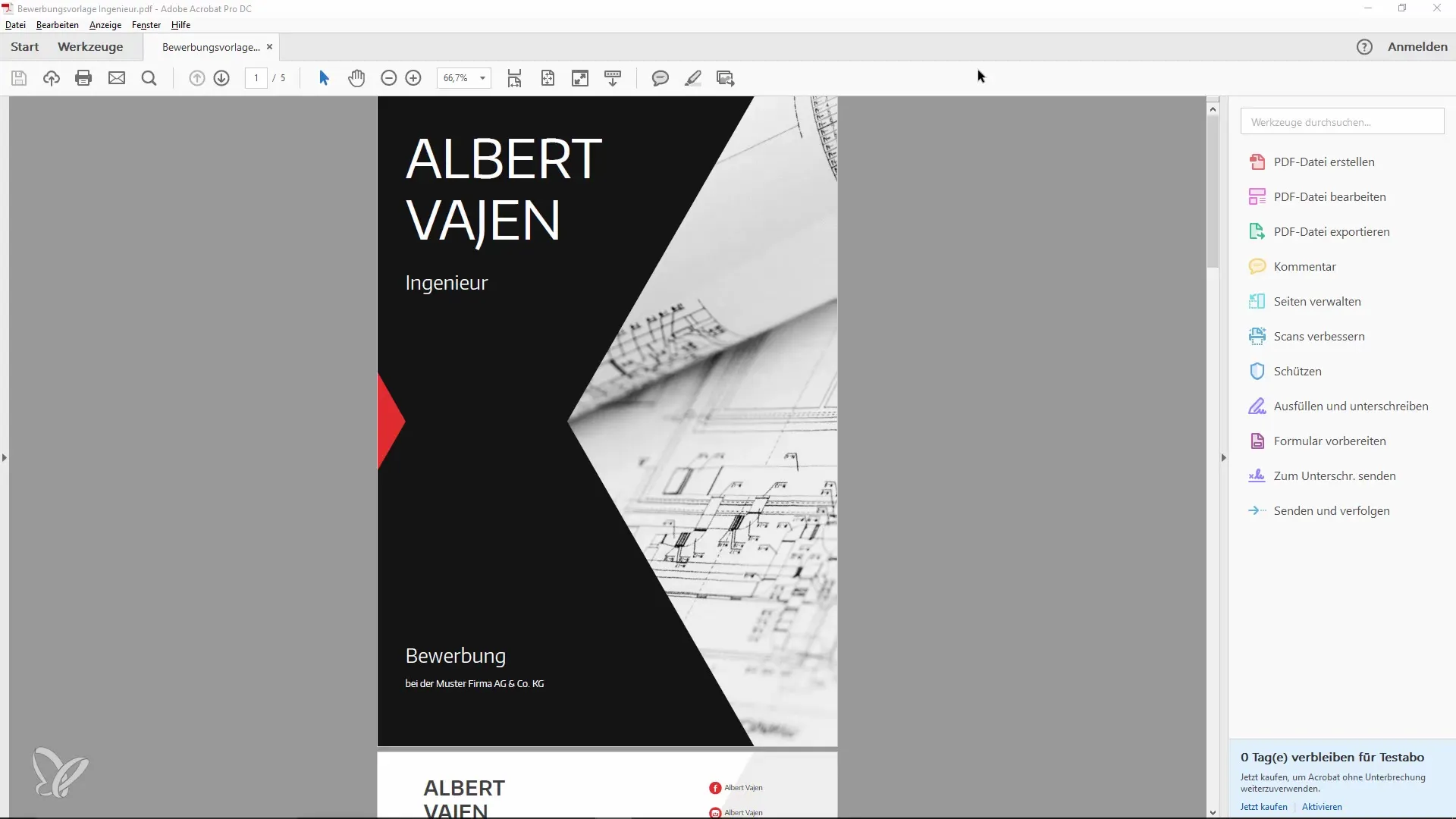
Lisää tiedostoja Portfolioon
Kun olet valinnut Portfolio-toiminnon, avautuu uusi ikkuna, jossa voit lisätä tiedostoja. Voit tehdä tämän joko vetämällä & pudottamalla tai käyttämällä "Lisää tiedostoja" -vaihtoehtoa vasemmassa yläkulmassa. Valitse tiedostot, jotka haluat lisätä, esimerkiksi hakemuspohja, PowerPoint-tiedosto tai jopa videoita.
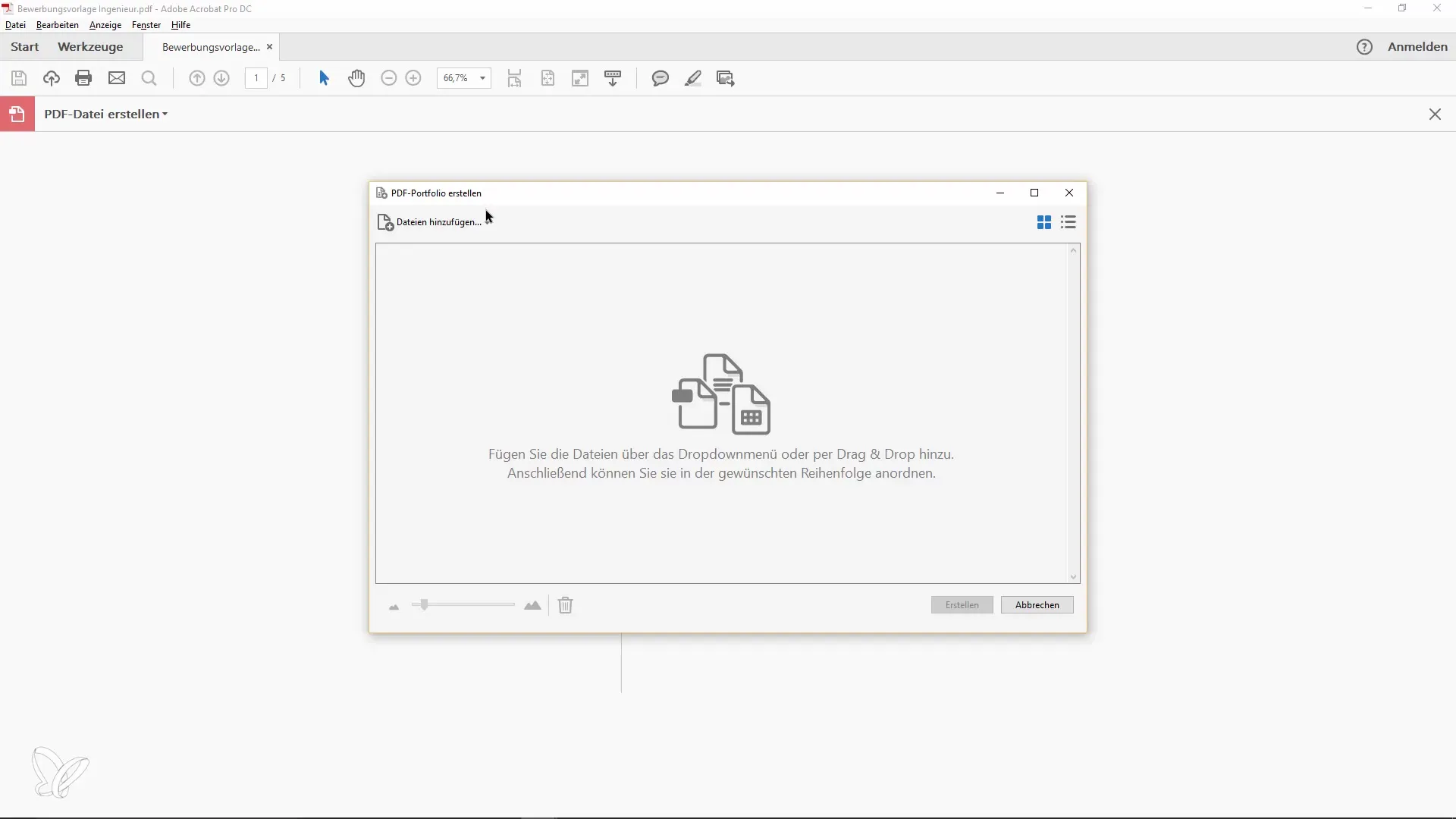
Aseta tiedostotyyppien suodattimet
Varmista, että kaikki tiedostotyypit voivat näkyä. Varmista, ettei suodatin ole rajoitettu vain PDF-tiedostoihin, jotta kaikki haluamasi tiedostot näkyvät.
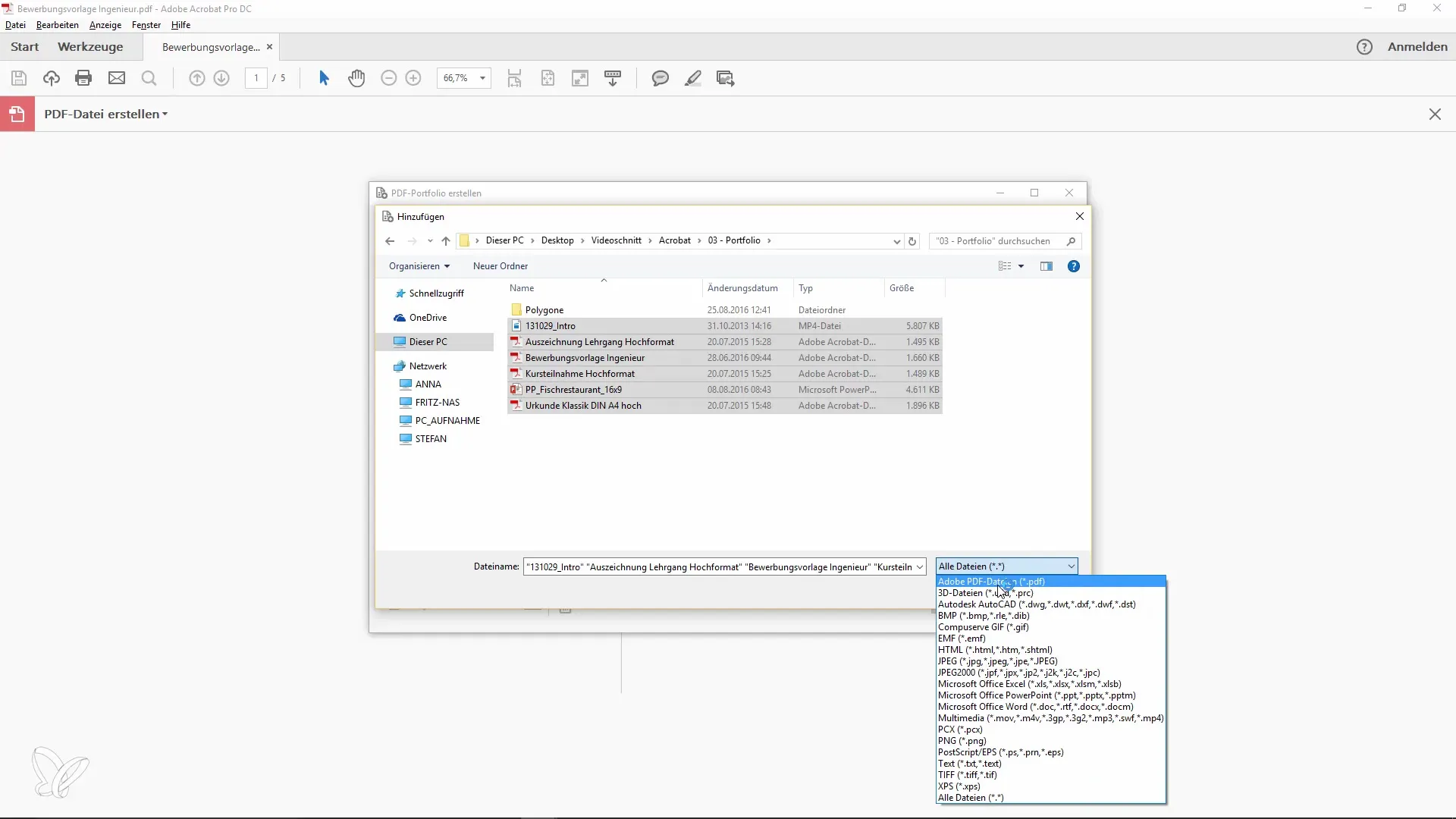
Portfolion luominen ja järjestäminen
Kun olet tyytyväinen valintoihisi, napsauta "Luo". Adobe Acrobat muuntaa nyt kaikki valitut tiedostot portfolioksi. Vasemmalla puolella näet nyt portfolion rakenteen. Täällä voit tarkistaa eri tiedostot ja niiden järjestyksen.
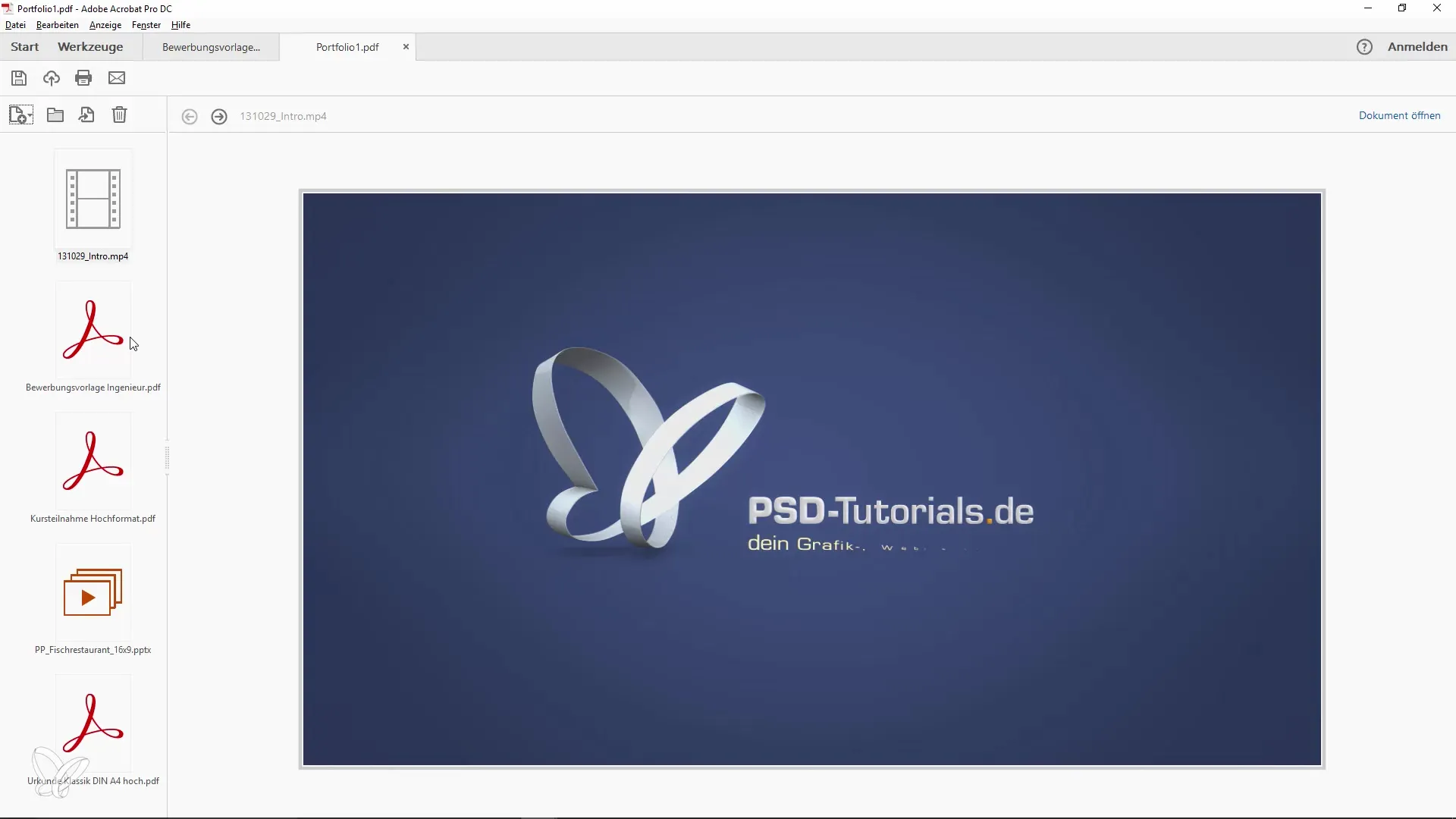
Tiedostojen lajittelu ja hallinta
Nykyisin tiedostojen lajittelu tapahtuu joko aakkosjärjestyksessä tai tiettyjen kriteerien, kuten koon tai kuvauksen mukaan. Voit käyttää näitä vaihtoehtoja parantaaksesi asiakirjojen näkyvyyttä. Sinulla ei kuitenkaan ole keinoa määritellä järjestystä itse.
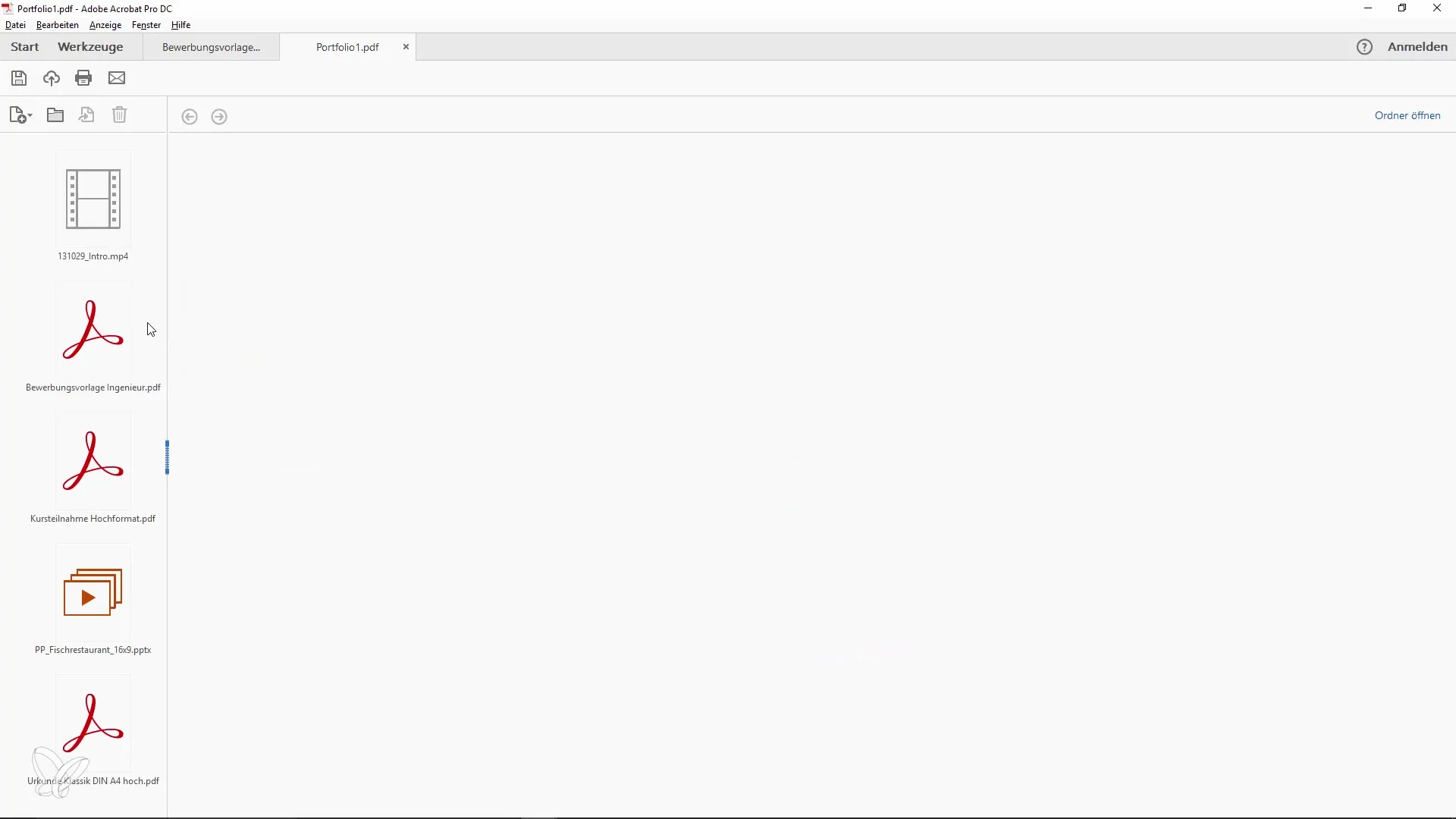
Kansioiden luominen ja käyttäminen
Parantaaksesi selkeyttä, luo kansioita portfolion sisälle. Tämä mahdollistaa samankaltaisten asiakirjojen kokoamisen yhteen. Valitettavasti et voi nimetä kansioita uudelleen nykyisessä näkymässä, mutta voit luoda ne uudelleen käyttäksesi mukautettuja nimiä.
Asiakirjojen lisääminen kansioiden sisälle
Lisää nyt erilaiset tiedostosi juuri luotuihin kansioihin. Tämä auttaa sinua pitämään kaiken järjestyksessä. Jokaisen kansion sisällä voit lisätä lisää asiakirjoja rakenteen edelleen hienosäätämiseksi.
Ota käyttöön salasanasuojaus
Jos tietosi ovat arkaluontoisia, voit tehdä turvallisuusasetuksen Portfolio-ominaisuuksissa. Täällä voit asettaa salasanan, joka estää luvattomat pääsyt. Tämä on erityisen hyödyllistä, jos haluat käyttää portfoliotasi esimerkiksi hakemuksessa.
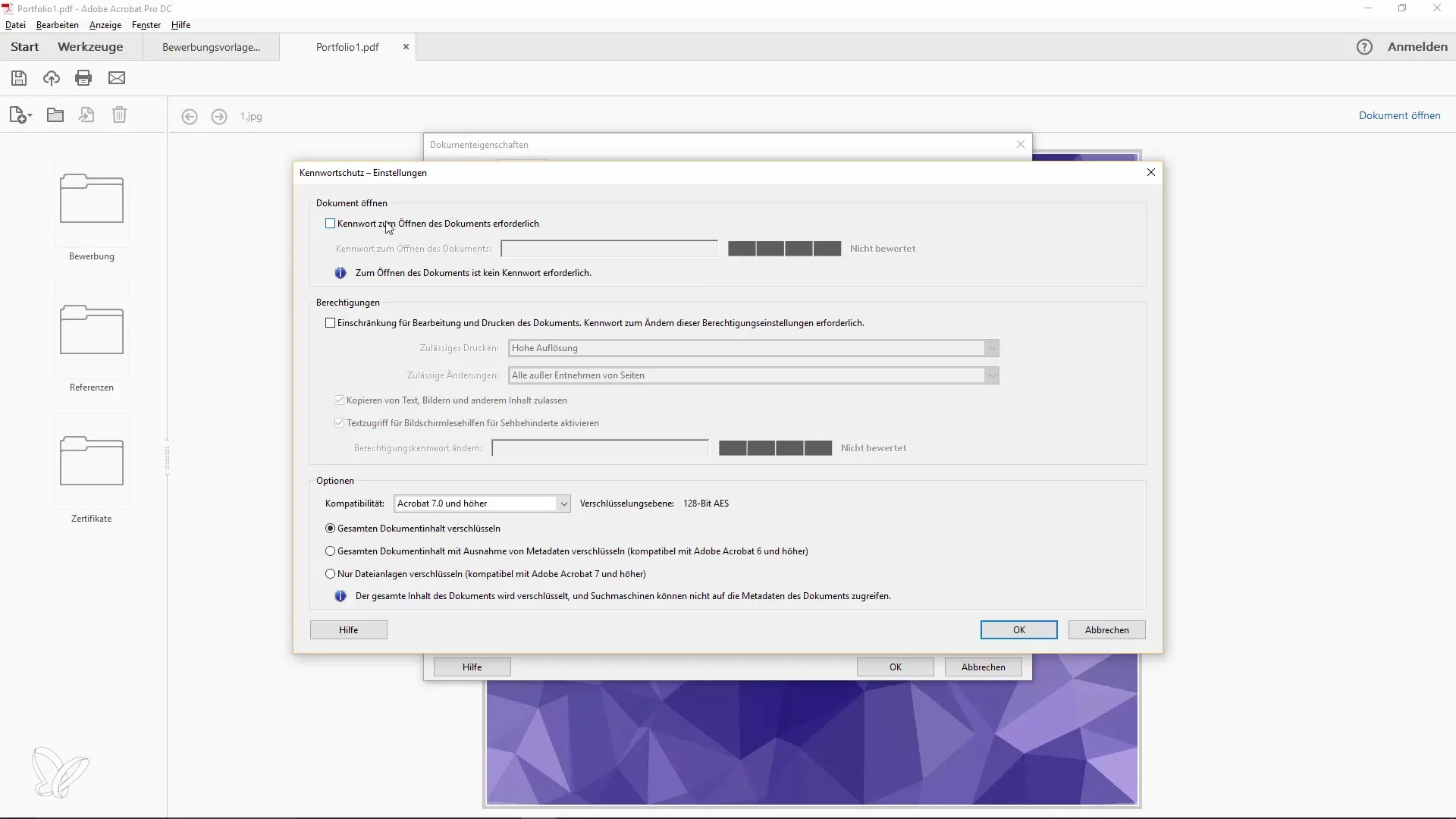
Portfolion esittely
Kun olet viimeistellyt portfolion, voit tallentaa sen. Muista, että houkutteleva esitys antaa positiivisen vaikutelman. Hyödynnä mahdollisuus lisätä kansi tai muokata asettelua, jotta portfoliollesi tulee se jokin erityinen.
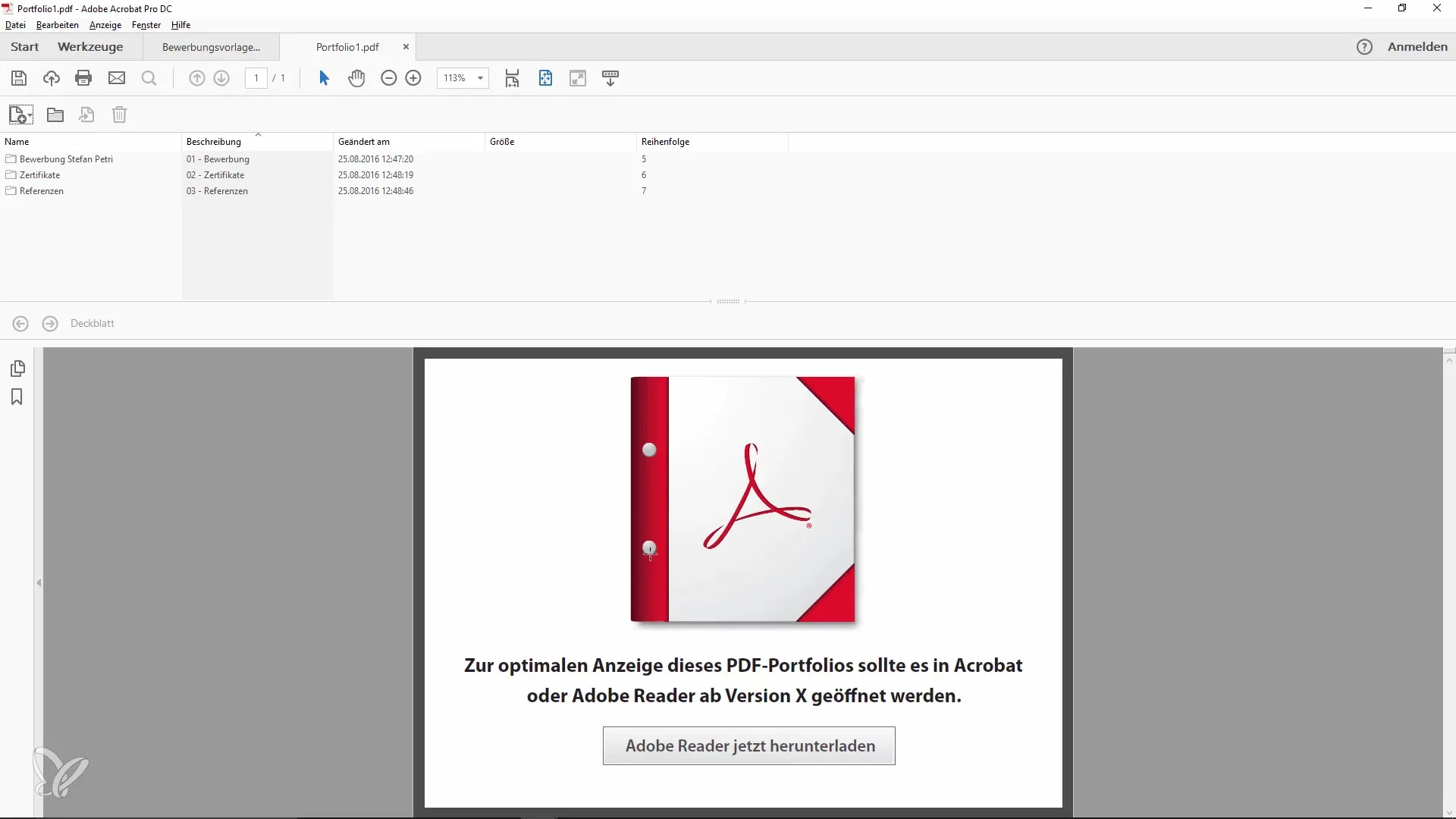
Erilaisten näkymien käyttö
Sinulla on mahdollisuus vaihtaa eri näkymien välillä, jotta voit järjestää portfoliotasi optimaalisesti. Yksityiskohtainen näkymä tarjoaa lisää mukautusvaihtoehtoja, kuten arvojen tai kuvauksien muokkaaminen. Täällä voit lajitella ja muokata asiakirjasi paremmin.
Yhteenveto - Käytä PDF Portfolioa tehokkaasti Acrobat Portfolio-toiminnon avulla
Olet nyt oppinut, kuinka voit käyttää Portfolio-toimintoa tehokkaasti Adobe Acrobatissa. Luonnista järjestämiseen ja tiedostojesi suojaamiseen Portfolio-toiminto tarjoaa käytännöllisen tavan hallita ja esittää useita asiakirjoja yhdessä PDF-tiedostossa.
Usein kysytyt kysymykset
Kuinka löydän Portfolio-toiminnon Adobe Acrobatista?Portfolio-toiminto löytyy "Tiedosto" -valikosta kohdan "Luo" alta.
Voinko myös lisätä muita tiedostomuotoja portfoliooni?Kyllä, voit lisätä erilaisia tiedostotyyppejä, ei vain PDF-tiedostoja.
Kuinka voin lajitella tiedostoja portfoliostani?Lajittelu tapahtuu oletuksena aakkosjärjestyksessä tai koon ja kuvauksen mukaan.
Voinko tallentaa portfolioni salasanalla suojattuna?Kyllä, voit asettaa salasanan Portfolio-ominaisuuksissa.
Kuinka voin luoda kansioita portfolioni sisällä?Voit luoda kansioita portfolion sisällä tiedostojen järjestämiseksi, mutta nykyisin uudelleennimeämistä ei tueta.


